ChromeOS лучше всего работает с Интернет-магазином Chrome и приложениями для Android, но это не значит, что вы не можете использовать Microsoft Office на Chromebook бесплатно. Возможно, у вас не получится установить его, как на ПК с Windows, но у вас все равно есть варианты.
Через приложения Microsoft Office для Android (устарело)
Microsoft прекратила поддержку этого метода 18 сентября 2021 г. Однако, если вы уже загрузили приложен
Contents
Через приложения Microsoft Office для Android (устарело)
использовать его, но обновлений больше не будет.Загрузка неопубликованных приложений означает включение режима разработчика, что аннулирует вашу гарантию и удаляет все данные с вашего устройства. Это также снижает эффективность многих функции безопасности . Вы можете отключить этот режим после установки приложения. Я бы рекомендовал сделать это только в Chromebook, срок годности которых истек. и больше не получать обновления.
Использование Microsoft Office Online
Самый простой способ бесплатно использовать Microsoft Office на Chromebook — использовать онлайн-версию. Microsoft Office онлайн . Эта онлайн-версия предоставляет вам доступ к редактированию, а также позволяет обмениваться файлами Office непосредственно в браузере. Единственный минус заключается в том, что перед использованием MS Office на Chromebook вам необходимо подключение к Интернету.
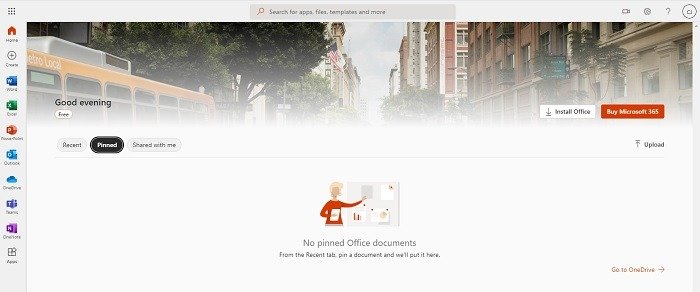
Вот некоторые из приложений, которые вы мо
Использование Microsoft Office Online
p>- Excel онлайн
- Один диск
- OneNote онлайн
- Outlook.com
- PowerPoint онлайн
- Microsoft Sway
- Word онлайн
Это полностью бесплатная версия Office, поэтому некоторые функции могут быть недоступны. Для доступа ко всем функциям вам потребуется перейти на Office 365.
Использование приложений PWA
Microsoft, возможно, прекратила поддержку приложений Android для Chromebook, но вместо этого компания представила PWA (прогрессивные веб-приложения). Технически PWA не устанавливается как обычное приложение. Вместо этого, по сути, это просто отдельное окно браузера, которое открывается непосредственно к нужному приложению, поэтому вам не нужно беспокоиться о проблемах с локальным хранилищем, обновлении приложения и т. д.
Войдите в свою учетную запись Microsoft Office онлайн. Если у вас еще нет онлайн-аккаунта, вам необходимо его создать. Это касается только бесплатной версии Office, но работает и с премиум-версией.
Нажмите значок загрузки справа от адресной строки.
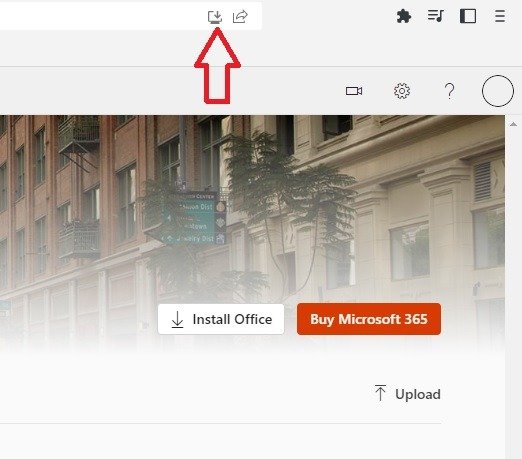
Разрешите установку Office, которая займет всего несколько секунд. Кроме того, если вам нужны отдельные приложения, откройте отдельное приложение, затем щелкните значок загрузки.
Вы найдете приложения в списке вместе с другим установленным программным обеспечением и можете Использование приложений PWAих на панели задач для облегчения доступа. Приложения работают так же, как и их веб-версия, поскольку технически они являются веб-версией.
Использование расширения Office Chrome
По состоянию на январь 2024 года Microsoft официально прекращена поддержка расширения браузера Office . Если он уже установлен, он все равно может работать, но не будет получать никаких обновлений и может перестать работать в любой момент.
Расширение позволяет бесплатно использовать Microsoft Office на Chromebook, предлагая ярлыки для бесплатной веб-версии Office. Однако на замену этому появилось несколько других расширений, но они не являются официальными, поэтому могут возникнуть некоторые сбои.
Просто добавьте расширение на свой Chromebook , и вы сможете быстро получить доступ к Outlook, PowerPoint, Word, Excel, OneNote и OneDrive прямо из браузера.
Мне лично нравится новое расширение (выпущенное только в феврале 2024 года) Приложения MS Office 365 от OUBRECHT . Коснитесь значка расширения, выберите свое приложение, и все готово. Клавиатура для запуска MS Office Online тоже неплохо. Он позволяет использовать сочетания клавиш для быстрого доступа к Word, Excel и PowerPoint.

При первом запуске приложения вам необходимо войти в свою учетную запись Microsoft.
Использование Microsoft Teams
Если вам нужна среда дл
Использование расширения Office Chrome
те использовать Microsoft Teams вместе с Microsoft Office. Раньше это был только премиум-вариант, теперь вы можете установить его бесплатно для личного использования.Самый простой способ — версия браузера. Перейдите на страницу Teams.microsoft.com и войдите в систему, используя свою учетную запись Microsoft.
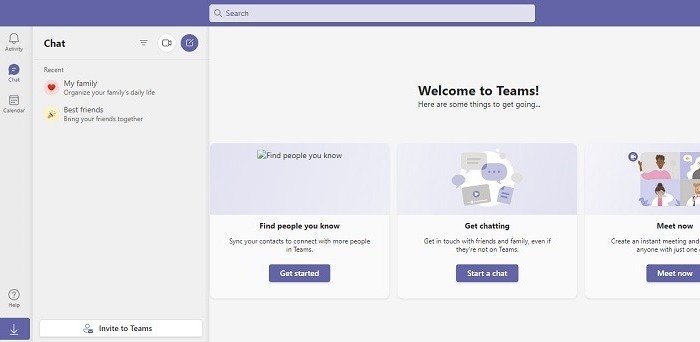
Добавьте ярлык на главный экран, чтобы легко открывать Teams в любое время. Чтобы настроить ярлык, откройте меню браузера Chrome в правом верхнем углу, выберите Дополнительные инструменты и выберите Создать ярлык. Добавьте имя и разместите ярлык там, где хотите.
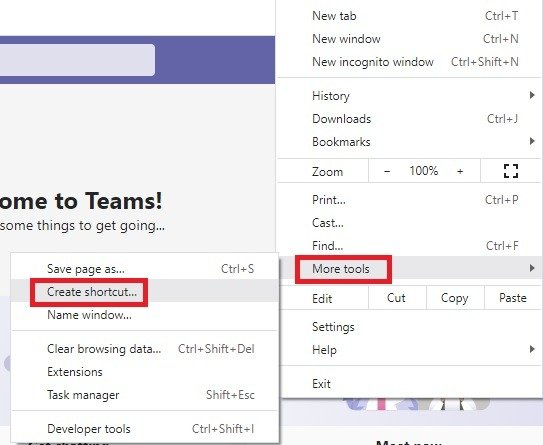
Хотя приложение Microsoft Teams работает не так хорошо, особенно на планшетах, вы можете загрузить Команды из Google Play Store, если ваш Chromebook поддерживает приложения Android. Microsoft не прекратила поддержку этого приложения, как это было с приложениями Office.
Обратитесь к этому списку, чтобы увидеть текущие модели Chromebook, поддерживающие приложения Android сейчас или скоро.
Подключение к Windows
Это более сложный метод, который позволит вам бесплатно использовать Microsoft Office на Chromebook. Вы будете использовать удаленный рабочий стол Chromebook для подключения к ПК с Windows, а затем ко всем приложениям, установленным в Windows, включая приложения Office.
Подключение к Windows лучше всего подходит для пользователей, у которых дома есть настольный компьютер с Windows, но которые путешествуют с Chromebook. Ваш компьютер должен быть всегда включен, чтобы иметь доступ к нему с Chromebook в любое время. Очевидно, что для использования Microsoft Office на Chromebook этим методом его необходимо установить на ПК с Windows.
На ПК с ОС Windows откройте браузер Chrome и войдите в систему, используя ту же учетную запись Google, что и на Chromebook. Посетите Удаленный рабочий стол Chrome в своем браузере.
Выберите Доступ к моему компьютеру или щелкните значок установки справа от адресной строки, чтобы установить PWA-версию Chrom
Использование Microsoft Teams
во. Вы все равно установите приложение на следующем этапе.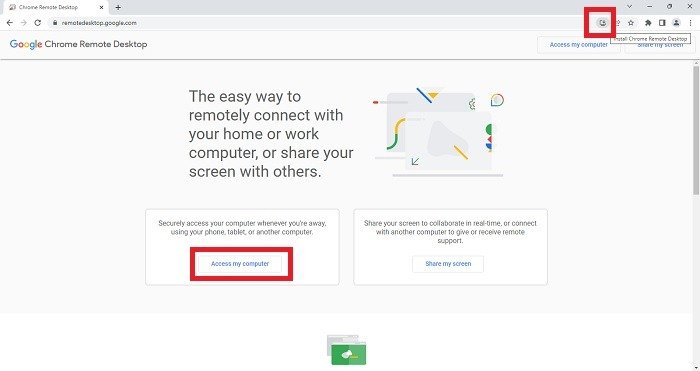
Если вы нажали Доступ к моему компьютеру, загрузите и установите Chrome Remote Desktop, как будет предложено.
Вам будет предложено ввести имя вашего компьютера и выбрать PIN-код. PIN-код – это функция безопасности, гарантирующая, что к вашему компьютеру сможет подключиться не кто угодно.
Выполните ту же процедуру на Chromebook, чтобы установить Chrome Remote Desktop. Вы также можете посетить Интернет-магазин Chrome и загрузить Удаленный рабочий стол Chrome . По какой-то причине я не смог получить к нему доступ непосредственно из Интернет-магазина Chrome на своем ПК, не выполнив описанную выше процедуру, но на моем Chromebook он работал безупречно.
Откройте Удаленный рабочий стол Chrome на Chromebook. Вы должны увидеть свой компьютер с Windows в разделе «Удаленный доступ».

Продолжайте работать на Chromebook
Хотя некоторые методы бесплатного использования Microsoft Office на Chromebook больше не работают, веб-приложения работают отлично, и устанавливать нечего. Если вы любите игры, узнайте, как установить Steam на Chromebook . Или оставайтесь на связи, научившись используйте WhatsApp на своем Chromebook .


